Nüüdseks on teil tõenäoliselt teada, et mõned Windows 10 sülearvutid on varustatud spetsiaalse Cortana nupuga, et aidata kasutajatel kiiresti Microsoftilt digitaalset isiklikku assistenti. Nüüdsest on ainult Toshiba sülearvutitel spetsiaalne Cortana nupp, kuid teised tõenäoliselt lisavad lähitulevikus ka spetsiaalse nupu, kui Cortana muutub kättesaadavaks enamikus riikides.
Kui olete oma sülearvutit Windows 7-st või Windows 8.1-st täiendanud Windows 10-le ja Cortana on teie piirkonnas / riigis toetatud, siis võite olla huvitatud sellest, kuidas Cortanat kiiresti kasutada.

Juurdepääs Cortanale on üsna lihtne töö, isegi arvutites ilma spetsiaalse nuputa. See on lihtsalt kliki kaugusel ja mis veelgi tähtsam, populaarsed puuteplaadi tootjad toetavad Cortana käivitamist kolme sõrmega või klõpsates. See tähendab, et mõnedel sülearvutitel on võimalik käivitada Cortana, klõpsates kolm sõrme või puudutage puuteplaati.
Näib, et Synaptics toetab juba Cortana käivitamist kolme sõrmega. Minu ThinkPad T450 mudelitel võin Cortana käivitada kolme sõrmega. Kui kasutate ka ThinkPadi või mõnda muud sülearvutit, millel on Synaptics puuteplaat, järgige alltoodud juhiseid, et sisse lülitada või välja lülitada kolm sõrme puudutamist või klõpsa Cortana käivitamiseks Windows 10-s.
Cortana käivitamiseks lubage või keelake kolm sõrme puudutamist või klõpsa
1. samm: veenduge, et olete installinud puuteplaadi draiveri uusima versiooni. Kui te pole Windows 10-s automaatseid draiveri värskendusi keelanud, on teil tõenäoliselt draiveri uusim versioon. Ja kui olete selle funktsiooni välja lülitanud, laadige alla ja installige Synapticsist puuteplaadi draiveri uusim versioon.
2. samm: tippige menüü Start või tegumiriba otsingukasti juhtpaneel ja vajutage seejärel klahvi Enter, et avada klassikaline juhtpaneel.
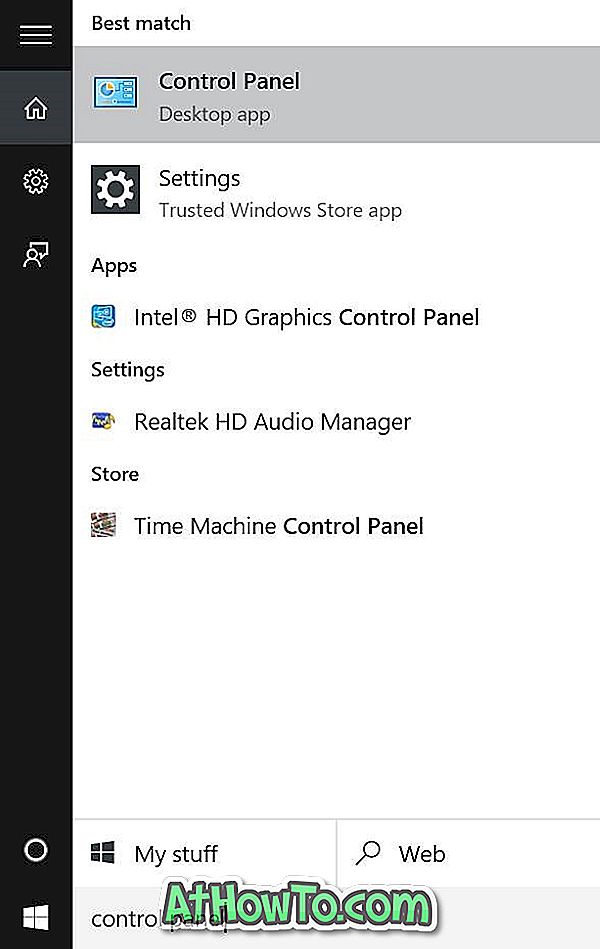
3. samm: hiire omaduste avamiseks muutke ikooni Vaade väikesteks ja klõpsake siis hiirt.
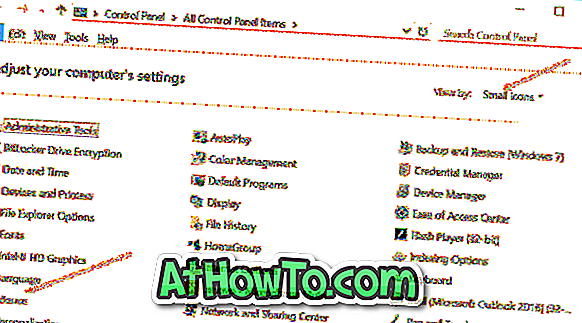
4. etapp: kui kasutate ThinkPad'i, siis valige vahekaardile ThinkPad ja seejärel klõpsake nuppu Settings .
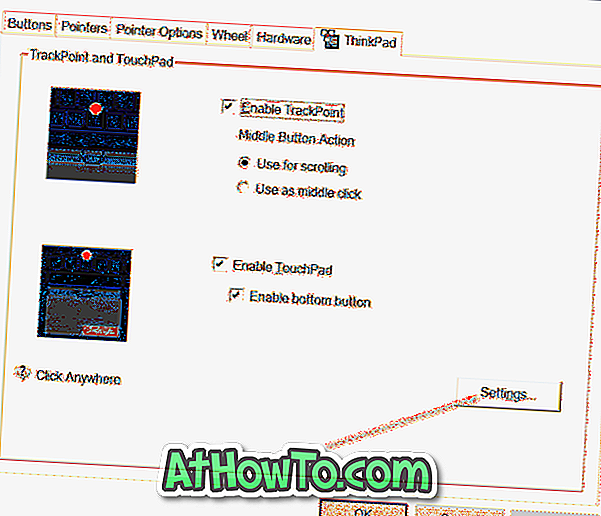
Ja kui kasutate mõnda muud sülearvutit, peab olema võimalus puuteplaadi seadeid avada. Nupp Seaded asub enamiku sülearvutite viimase vahekaardi all. Kontrollige, kas viimase vahekaardi pealkiri on Seadme seaded või Synaptics, ja kui see on olemas, valige suvand Seadmed seadme Synaptics puuteplaat ja seejärel klõpsake nuppu Sätted.
Samm 5: Kui Synaptics Control Panel on avatud, klõpsa klõpsuga vahekaardile Click .
6. samm. Siin vaadake valikuid, millel on kolm sõrme puudutus ja kolm sõrme klõpsamist, ning valige seejärel nende kõrval asuvast rippmenüüst Cortana. Lõpuks klõpsake nuppu OK.
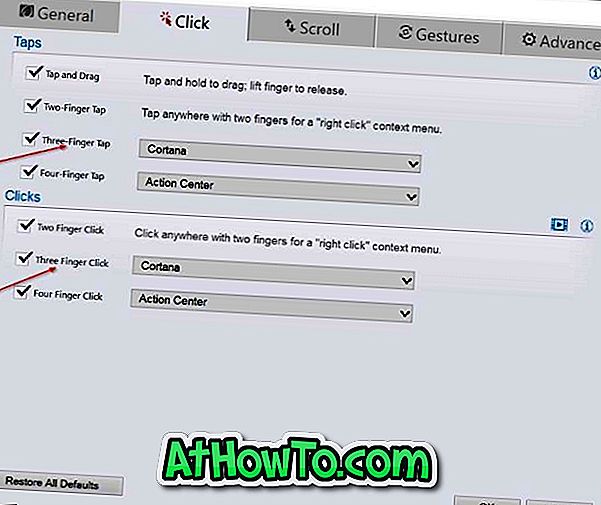
Nagu näete ülaltoodud pildil, saab operatsioonisüsteemi Windows 10 käivitamiseks kasutada nelja sõrme puudutamist või klõpsamist.














